Nếu máy tính hay laptop để độ sáng màn hình không hợp lý sẽ gây nhức mỏi mắt cho người dùng, do đó các bạn nên tăng hoặc giảm độ sáng màn hình hợp lý, phù hợp với không gian, ánh sáng nơi bạn làm việc sẽ là lý tưởng nhất, và là việc bạn cần tìm hiểu và thực hiện ngay.

Điều chỉnh độ sáng màn hình laptop Lenovo sẽ giúp mắt dễ chịu hơn
Các màn hình laptop nói chung và laptop Lenovo nói riêng thì cách điều chỉnh tăng hoặc giảm độ sáng màn hình về cơ bản là khá giống nhau. Một số dòng laptop khi sử dụng phím tắt điều chỉnh sẽ sử dụng phím chức năng Fn cộng với một phím F từ F1 đến F12 (sẽ tùy từng dòng máy sẽ bố trí 2 phím tăng giảm là F bao nhiêu), và một số dòng máy sử dụng phím đảo nên khi điều chỉnh lại không cần dùng phím Fn+
Cách tăng hoặc giảm độ sáng màn hình Laptop Lenovo đơn giản
Để chỉnh tăng hoặc giảm độ sáng màn hình Laptop Lenovo, bạn thực hiện theo một trong 3 cách đơn giản dưới đây:
Cách 1: Dùng phím tắt tăng giảm độ sáng màn hình trên laptop Lenovo
Dòng laptop Lenovo sử dụng phím đảo nên để tăng giảm độ sáng màn hình, bạn không cần sử dụng kết hợp với phím Fn. Tức là bạn sẽ sử dụng luôn 2 phím F để tăng giảm độ sáng màn hình ngay trên bàn phím máy laptop Lenovo.
Để sử dụng phím tắt tăng giảm độ sáng màn hình laptop Lenovo -> bạn nhìn trên bàn phím máy laptop sẽ thấy 2 phím F (xem từ F1 đến F12) có ký hiệu mũi tên lên xuống, hoặc là dấu cộng, dấu trừ -> thì đó là 2 phím tăng, giảm độ sáng màn hình.
Ví dụ như hình dưới là bàn phím laptop Lenovo S206, phím tăng giảm độ sáng màn hình là phím F11 và F12.Nếu bạn bấm phím F11 là giảm độ sáng, thì khi bấm phím F12 sẽ là tăng độ sáng màn hình lên.
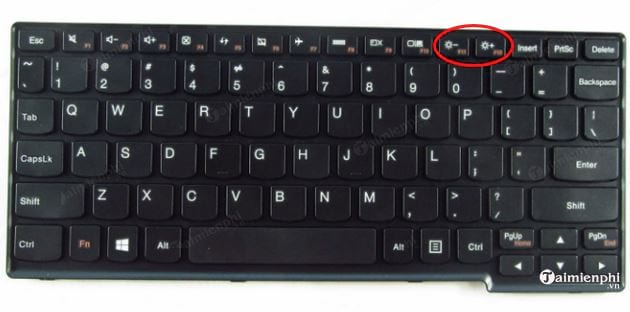
Cách 2: Chỉnh độ sáng màn hình trong phần Pin và Sạc laptop
Trong cách này, bạn nhấn vào biểu tượng pin ở góc phải màn hình laptop -> chọn Adjust screen brightness

Tại phần Balanced -> chọn Change plan settings

Giao diện Change settings for the plan: Balanced có 2 cột:
- On Battery: Khi sử dụng pin
- Plugged In: Khi sử dụng sạc
Tại giao diện Adjust Plan Brightness -> bạn có thể tùy chỉnh tăng giảm độ sáng màn hình laptop Lenovo theo ý muốn của bạn.

Cách 3: Chỉnh độ sáng màn hình trong Windows Mobility Center
Hiện tại, đa số các dòng máy laptop Lenovo hiện nay hay sử dụng Win 7, 8, 8.1 và Win 10. Để chỉnh độ sáng màn hình, bạn nhấn tổ hợp Windows + X -> nhấn chọn Mobility Center.

Giao diện cửa sổ hiện lên, bạn sẽ thấy phần điều chỉnh độ sáng màn hình tại Display Brightness -> bạn thực hiện việc điều chỉnh tăng, giảm là được.

Như vậy là bạn đã biết cách chỉnh tăng hoặc giảm độ sáng màn hình Laptop Lenovo đơn giản và nhanh nhất rồi nhé! Theo chúng tôi thì bạn nên sử dụng cách đầu tiên - cách dùng phím tắt. Với cách dùng phím tắt này, bạn sẽ chỉ mất chút ít thời gian lúc đầu để tìm phím tăng giảm trên bàn phím, khi đã biết và dùng quen rồi thì việc tăng giảm độ sáng màn hình ở những lần thực hiện sau sẽ rất đơn giản và nhanh chóng. Chúc bạn thành công!
https://thuthuat.taimienphi.vn/chinh-tang-hoac-giam-do-sang-man-hinh-laptop-lenovo-don-gian-47287n.aspx
Nếu sử dụng laptop HP, các bạn tham khảo cách chỉnh tăng giảm độ sáng màn hình Laptop HP tại đây.